So wissen Sie, welche PowerShell -Version Sie unter Windows 10 haben
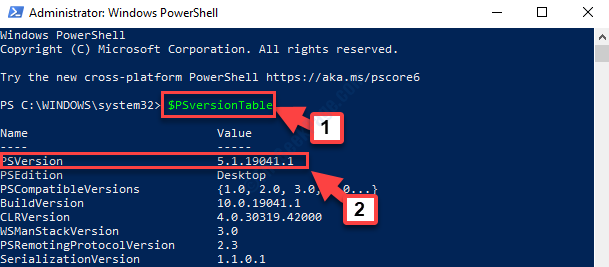
- 1736
- 225
- Levke Harnapp
Windows 10 wird mit Windows PowerShell 5 geliefert.0 Out-of-the-Box. Windows Update soll die Version jedoch auf PowerShell 5 aktualisieren.1 automatisch. Dies ist eine großartige Sache für sich, da es immer besser ist, mit der neuesten Version auf dem Laufenden zu bleiben, und so ist es bei PowerShell der Fall. Die neue Version von PowerShell verfügt über viele nützliche Funktionen.
Viele Benutzer bevorzugen die Verwendung von PowerShell Over -Eingabeaufforderung, da sie einfach zu bedienen ist, eine einfachere Sprache umfasst und so konzipiert ist, dass sie häufige Fehler vermeiden. Daher ist es schlauer, auf die neueste Version zu aktualisieren, insbesondere wenn Sie sich in einer älteren Version von Windows befinden. Bevor Sie jedoch auf die neueste Version aktualisieren, möchten Sie möglicherweise die aktuelle PowerShell -Version auf Ihrem Windows 10 -PC herausfinden. Mal sehen, wie man das gleiche überprüfen.
Lösung: Verwenden von Windows PowerShell
Schritt 1: Drücken Sie die Win + x Tasten zusammen auf Ihrer Tastatur und wählen Sie Windows PowerShell (Admin) Aus der Speisekarte.
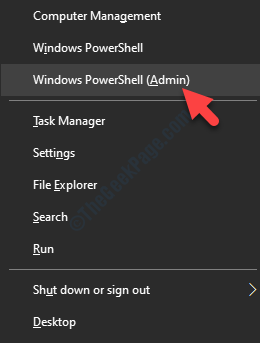
Schritt 2: Es öffnet die Windows PowerShell im erhöhten Modus. Kopieren Sie nun den folgenden Befehl:
$ Psversiontable
Schritt 3: Klicken Sie einfach mit der rechten Maustaste und fügen Sie den Code im PowerShell -Fenster ein und fügen Sie es ein.
Schritt 4: Es fügt den Befehl wie in gezeigte in ein Einfügen Schritt 2. Schlag Eingeben.
Sie können jetzt die Version neben Psversion.
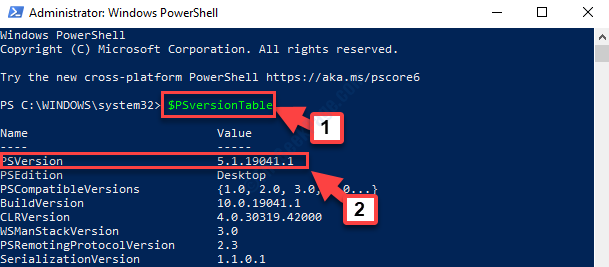
Das ist alles. Sie können die verlassen Power Shell Fenster und wenn es sich um eine ältere Version handelt. Wenn es sich um die neueste Version handelt, können Sie die besten Funktionen weiterhin verwenden.
- « So bearbeiten Sie die Hostsdatei in Windows 10 Schritt für Schritt
- Service Host Lokales Systemnetzwerk eingeschränkt, der eine hohe CPU -Nutzungsfix verursacht »

